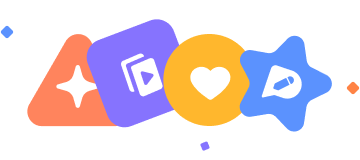국내 PC케이스 시장에서 가성비로 인지도가 높은 다크플래쉬(darkFlash)는 작년부터 기계식 키보드 시장에도 진출을 했습니다. 기계식 키보드에서도 다크플래쉬다운 저렴한 가격대로 가성비 면모를 보여주려고 하고 있죠. 작년에는 품질보다 저렴한 가격대에 중점을 두었다면, 올해 출시되는 제품들은 디자인, 품질, 가격 모두 경쟁력 있게 갖추고 나오고 있습니다. 특히, 최근에는 키 높이가 낮은 로우 프로파일 스위치를 적용한 슬림형 기계식 키보드를 출시했는데, 바로, DFS99입니다. 그럼, 다크플래쉬의 로우 프로파일 슬림 기계식 키보드 DFS99를 한 번 살펴보도록 하죠.
START~!!
■ 상품정보 - https://prod.danawa.com/info/?pcode=62639243
제품 박스부터 살펴보면, 먼저 출시했던 DF98 모델과 마찬가지로 DFS99 역시 박스 전체가 비닐 밀봉처리되어 있습니다. 소비자입장에선 판매 제품에 좀 더 신뢰를 가질 수 있는 패키지 형태라 할 수 있죠. 그리고, 박스 전면에는 제품 이미지를 담고 있는데, 역시 DF98과 마찬가지로 DFS99 키보드도 2가지 컬러로 출시되었다라는 걸 쉽게 알 수 있고, 모델명과 함께 색상 구분 표기를 스티커와 박스 측면에서 확인할 수 있습니다. 물론, 박스 후면에서도 풀샷 이미지와 함께 한 번 더 확인할 수 있으며, 색상에 따라 미스티 포레스트, 스카이 렐름으로 명칭하고 있습니다. 그리고, 후면 왼쪽에는 주요 특징과 제품의 기본 사양을 표기해 놨는데, LED 스크린/노브 버튼, 기본 바이포드 디자인, 이중사출 PBT 키캡을 언급하고 있죠. 그리고, 뒤에서 다시 확인하겠지만, 기본 사양표기에 스위치 제조사도 정확히 표기하고 있습니다.









박스를 열어보면, 키보드는 기본 비닐포장이 되어있으며, 외부 충격방지를 위해 우레탄-폼 포장재를 함께 사용했으며, 제품 구성은 DFS99 키보드, USB 전원 및 충전케이블, 제품설명서로 간단합니다. 뒤에서 확인하겠지만, 슬림한 형태의 키보드이기 때문에 키캡 및 스위치 리무버 같은 도구는 제공되지 않죠.


본격적으로 다크플래쉬 DFS99 키보드를 살펴보면, 제품 박스에서 미리 언급했듯이 색상에 따라 제품은 2가지 구분되는데, 2가지 제품 모두 투톤 컬러를 가지고 있죠. 블랙과 청록색 조합의 모델은 '미스티 포레스트'라 부르고, 화이트와 블루 색상 조합의 모델은 '스카이 렐름'이라고 부릅니다. 화이트와 블루 색상 조합은 다른 키보드에서 흔히 볼 수 있는 무난한 컬러 조합이고, 블랙과 청록색은 키보드에선 보기 드문 조합이라 신선하다 할 수 있습니다. 그리고, 키보드 무게는 약 772g이며, 측면에서 키보드 높이와 키캡 높이가 낮은 슬림형태의 키보드라는 걸 알 수 있습니다. 참고로, 스펙상으로는 약 26mm 두께라고 표기하고 있죠.




좀 더 자세하 살펴보면, 총 키 수는 95키로 요즘 트렌드인 풀-배열 104 키의 핵심이 숫자키패드와 방향키는 유지하면서 특수키를 줄여 키보드 사이즈를 줄인 형태입니다. 그래서, 키보드 오른쪽에 그 특성을 그대로 담고 있죠. 또한, 숫자 키패드 위에는 LCD 디스플레이와 다이얼 노브가 배치되어 있는데, 앞서 제품 박스에선 LED 스크린, 노브 버튼이라고 표기하고 있었죠. 좀 더 정확한 표현은 LCD 디스플레이와 다이얼 노브가 맞습니다. 화면 크기는 1.06인치이며, 디스플레이와 노브 모두 개봉 시에는 보호비닐이 부착되어 있죠. 뒤에서 확인하겠지만, 디스플레이가 적용된 다른 키보드 제품들처럼 DFS99도 LCD 디스플레이를 통해 연결상태, 기능 활성화 유무, 배터리 잔량, 날짜와 시간 등을 확인할 수 있습니다.



키캡은 로우 프로파일 스위치가 적용되었기 때문에, 일반 키캡보다 낮은 키캡을 사용했으며, 낮은 키캡임에도 PBT 재질에 이중사출 방식을 적용했습니다. 영문과 기호 부분이 여기에 해당되고, 한글과 부가기능 표시는 인쇄로 처리되어 있습니다. 스위치는 로우 프로파일 스위치로 제조사는 후아노(HUANO)이며, 일반 스위치보다 35% 높이가 낮기 때문에 기본적으로 소음이 작을 수밖에 없는데, 스위치 타입도 리니어 적축이라 더 소음이 작다할 수 있습니다. 여기에 제품 상세페이지에서 제공하는 제품 구조까지 참고해 보면, 슬림한 두께를 가졌음에도 흡음패드까지 적용된 것을 알 수 있죠. 그리고, 스위치 안쪽 PCB 기판 부분에는 RGB LED도 적용되어 있으며, 스페이스-바 같은 긴 키들의 스테빌라이저는 체리식입니다.





DFS99 키보드 역시 트렌드에 따라 그리고 표준적 배열은 아니기 때문에 Fn키 조합으로 부가기능들을 지원하고 있습니다. 일단, RGB 백라이트도 지원하는데, Fn+\ 조합으로 모드 변경을 할 수 있으며, 상하좌우 방향키 조합으로 각각 밝기조절과 방향 조정, 색상 조정을 할 수 있습니다. 그리고, 숫자키 1/2/3을 통해서 특정 LED 모드로 전환할 수 있고, ~키 조합으로 커스텀 적용도 가능하죠. 숫자 키 위에는 Fn 잠금해제를 할 수 있는 ESC키 조합을 비롯해, F1~F2키는 화면밝기조절, F3키는 Alt-Tab, F4키는 Win+Tab 기능을 가지고 있으며, F5키 조합으로 검색, F6키는 웹브라우저, F7~F9키는 미디어 재생 컨트롤, F10~F12키 조합으로는 음소거 및 볼륨조절 기능을 가지고 있습니다. 물론, 이건 윈도우 자판 기준이고, DFS99는 Fn+T키와 Y키 조합으로 각각 윈도우와 맥(Mac) 자판 레이아웃으로도 전환할 수 있기 때문에, F숫자키 조합 일부는 기능이 다를 수 있습니다. 그래서, 설명서를 한 번쯤 참고하면 좋고, 이밖에 숫자 8/9/0 키부터 아래로는 95 키 배열에서 제외된 특수키 기능을 사용할 수 있으며, Q/W/E/R 키 조합으로 블루투스 디바이스와 무선 2.4G 연결 모드, X키 조합으로 백라이트 On/Off, -와 =키 조합으로 백라이트 속도조절을 할 수 있으며, 공장초기화는 스페이스 키 조합으로 3초 이상 누르면 됩니다. 참고로, 부가기능을 가진 키들은 모두 자판에 표기가 되어 있습니다.








그리고, DFS99 키보드 전면 한쪽 정확히는 Delete 키 위치 전면에 유선시 사용되는 USB 전원 및 충전케이블과 연결되는 USB 타입 C 포트가 배치되어 있으며, 양쪽에 각각 블루투스/무선 2.4G 모드 스위치, 무선 2.4G 사용 시 이용되는 수신기가 수납되어 있습니다. 키보드 밑바닥 부분에는 입체감 있는 패턴 디자인을 적용했으며, 모서리 부근으로 미끄럼방지 패드가 부착되어 있으며, 앞쪽에는 2단 높낮이 받침대가 적용되어 있는데, 받침대에도 모두 패드가 부착되어 있습니다. 높낮이 조절이 가능하기 때문에, 측면에서 보면 충분히 높이에 따른 각도가 있어서, 사용자가 원하는 높이에서 설정해서 사용할 수 있죠. 끝으로, USB 전원 및 충전케이블은 1.5m 길이에 USB Type A to C 인터페이스를 가졌으며, 신호손실 최소화를 위해 노이즈 필터도 적용되어 있습니다.







직접, 다크플래쉬 DFS99 키보드를 사용해보면, 일단 연결방식은 앞서 언급했듯이 유선, 무선 2.4G, 블루투스 3가지 모두 지원합니다. 유선은 제공되는 USB 전원 및 충전케이블을 사용해 PC와 키보드를 연결해주면 별도의 드라이버 설치없이 바로 사용이 가능하고, 무선 2.4G 역시 제공되는 수신기를 연결할 기기에 꽂고, 키보드 전면에 있는 연결모드 스위치를 2.4G로 선택하면 바로 연결되어 사용할 수 있습니다. 블루투스 같은경우에는 PC뿐만아니라 모바일기기도 연결 사용가능한데, 연결모드 스위치를 BT로 선택한 후, Fn+Q/W/E 중 하나를 선택해 3초이상 누르고 있으면 페어링모드가 시작되고, 연결할 기기에서 장치 검색을 통해 'DFS99 BT1/2/3' 중 선택한 디바이스를 찾으면 선택해서 연결해주면 됩니다. 참고로, 모바일기기와 연결해서 사용해도 Fn키 조합의 일부 부가 기능을 사용할 수 있으며, 다이얼 노브 같은경우에는 돌리면 볼륨조절, 버튼처럼 누르면 음소거 On/Off를 할 수 있습니다.



그리고, 키보드에 전원이 들어오면, 숫자키패드 위에 배치된 LCD 디스플레이 화면도 함께 켜지는데, 다크플래쉬 로고 부팅 후, 날짜와 시간을 비롯해 배터리 잔량 및 충전상태, 자판 레이아웃, 연결모드, Win키 잠금/해제 상태, Caps Lock 활성화/비활성화 상태, NunLock 활성화/비활성화 상태를 모니터링할 수 있습니다. 참고로, 시간이 맞지 않을때는 다크플래쉬 홈페이지에서 시간 세팅 프로그램을 받아 다시 설정할 수 있습니다.


또한, 키보드 전원이 들어오면 RGB 백라이트 효과도 바로 확인할 수 있는데, Fn+\ 키 조합으로 모드 전환은 총 20가지로 할 수 있으며, Fn+상하(▲▼) 방향키를 통해 밝기조절은 Off를 포함 6단계로 조절할 수 있으며, Fn+오른쪽(▶) 방향키를 통해서 색상변경은 RGB를 포함 단색 8가지로 총 9가지 변경할 수 있고, Fn+왼쪽(◀) 방향키를 통해서는 백라이트 방향 전환을 할 수 있습니다. 그리고, Fn+ -/=키 조합으로 백라이트 속도조절 역시 6단계로 할 수 있으며, Fn+X 키로 백라이트 On/Off, Fn+숫자 1/2/3 키 별로 FPS, LOL, 자판 백라이트 모드로 전환할 수 있습니다.

끝으로, 다크플래쉬 DFS99 키보드를 직접 타이핑해보면, 낮은 키높이와 앞서 확인한 로우-프로파일 스위치가 리니어타입의 적축이라 키 입력 시 걸리는 느낌이 없어서, 확실히 소음이 작은 것을 쉽게 체감할 수 있습니다. 물론, 앞서 언급했듯이 내부에 흡음패드까지 적용된 것도 한몫을 합니다. 일반적으로 사무용 키보드로 멤브레인을 사용하는 경우가 많은데, 멤브레인보다 소음이 작은 편이라 사무용으로 기계식 키보드를 원한다면 충분히 만족스러운 타이핑 저소음을 체감할 수 있겠습니다.
작년부터 기계식 키보드 시장에 진출한 다크플래쉬(darkFlash)가 올해 첫 로우 프로파일 스위치를 적용해 슬림형으로 출시한 기계식 키보드 DFS99는 트렌드와 슬림형에 따른 효과를 톡톡히 보여주는 제품입니다. 유무선 3가지 연결방식을 비롯해, RGB 백라이트와 이중사출 PBT 키캡도 기본으로 갖추면서, 가장 최근 트렌드라 할 수 있는 LCD 디스플레이와 다이얼 노브까지 적용되었죠. 여기에 로우-프로파일 스위치를 적용해 낮은 키높이로 타이핑 소음을 줄이도록 했는데, 스위치도 리니어 타입이고, 슬림한 두께를 가지면서도 내부에 흡음패드까지 적용되어서 확실히 저소음 효과를 보여줍니다. 물론, 풀-배열과 텐키리스 중간 배열인 95키 배열이기때문에 처음 사용시 익숙하지 않은 소비자도 있을 수 있지만, 노트북 키보드처럼 슬림하고 유사한 배열이라 노트북 키보드가 편했던 소비자라면 바로 익숙하게 사용할 수 있습니다. 특히, 소음이 적은만큼 노트북 키보드처럼 슬림한 자판을 선호하면서 사무용으로 기계식 키보드를 원했다면, 다크플래쉬 DFS99를 추천합니다.

<본 리뷰는 (주)투웨이&다크플래쉬로부터 제품 지원을 받아 작성되었습니다.>
아래의 원문보기를 클릭하세요